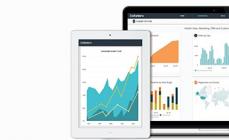Визуализация - это мотивационная техника, которая может помочь вам достичь личных целей. Если вы действительно хотите претворить что-то в жизнь, то вам необходимо задействовать свое воображение. Представьте перед собой результат, мысленно сыграйте в игру, в которой собираетесь принять участие, или визуализируйте, как вы получаете диплом в университете. Единственное ограничение здесь - это ваш разум. Визуализация также является полезным психологическим навыком, который позволяет нарисовать непосредственное изображение или сценарий перед своими глазами.
Шаги
Визуализируйте свои цели
- Когда вы представили главное, переходите к деталям: вот пыль в углу и остатки кофе в кружке. Обратите внимание, как свет пробивается сквозь жалюзи и падает на ковер.
-
Визуализируйте с оптимистичными, позитивными мыслями . Ситуация не улучшится, если вы будете чувствовать себя никудышным человеком и считать шансы в жизни паршивыми. Не нужно думать: «Я ужасно играю в баскетбол. И я безнадежен», думайте так: «Да, я пока не добился успеха, но через полгода мои показатели значительно повысятся». Потом представьте, как вы делаете несколько трехочковых бросков или забрасываете в корзину решающий мяч во время соревнований.
- Визуализация - это своего рода гипноз: если вы не верите, что это сработает, это не сработает. Позитивное мышление является первым шагом к тому, чтобы визуализация действительно оказалась эффективной. Это первый шаг к тому, чтобы сделать желания частью реальной жизни.
- Помните, что жизнь - это не просто путь, который вы проходите для достижения своих целей, это также и задуманный пункт назначения. Визуализация может сделать процесс достижения цели более приятным: вы сохраните концентрацию и мотивацию, а также приобретете позитивное дополнение к своей жизни.
-
Перенесите визуализацию в реальный мир. После того как вы потратили минутку или несколько дней на визуализацию своей цели, внесите изменения в свою жизнь, чтобы достичь желаемого. Непосредственно перед осуществлением какой-либо деятельности, задачи или события, которое приведет к результату или приблизит вас к цели, полностью сосредоточьтесь на картине действий, которые собираетесь предпринять. Даже если это что-то неосязаемое, например, «заработать больше денег», и применимое в повседневной жизни, об этом можно думать перед походом на работу или при каждой деловой возможности.
- Например, если вы пытаетесь забить гол, играя в футбол, четко обрисуйте в уме, как вы это делаете, удар за ударом, на правильной высоте и с правильной скоростью. Представляйте, как вы бьете по мячу, как он летит в воздухе и залетает в ворота. Визуализируйте этот опыт при помощи всех органов чувств: услышьте приближение мяча, ощутите удар и почувствуйте запах травы.
-
Подумайте о цепочке событий, необходимых для достижения вашей цели. Большие изменения в жизни требуют времени и внимания и включают в себя ряд небольших шагов. Если вы визуализируете достижение определенной цели или конечного результата, представьте, как бы вы могли туда попасть. Так, если вы хотите стать президентом, вообразите в уме аспекты своей политической карьеры: проведение кампании, посещение благотворительных акций, встреча с политической верхушкой и выступление с первой речью.
- Каким образом человек, которым вы себе представляете в визуализации, справится с этими ситуациями?
-
Визуализируйте черты характера, необходимые для того, чтобы оказаться там, где вы хотите быть. Недостаточно хотеть быть вице-президентом компании, в которой вы работаете. Вам нужно подумать о качествах, которые помогут вам добиться этого. Визуализируйте не только должность вице-президента, но и навыки открытого общения, убеждения, распределения ответственности, слушания, ведения обсуждений, а также умение реагировать на критику со знанием дела и уважением в опонентам и другие необходимые навыки.
- Представьте, что ведете себя так, как это визуализируете. То есть, если вы понимаете, что вице-президент должен быть уверен в выполнении своей работы, нарисуйте в воображении, как вы уверенно ведете себя в офисе.
-
Используйте аффирмации (позитивные фразы), чтобы мотивировать себя. Картинки - это здорово, но слова тоже хорошо работают. Если вы видите себя более здоровым и подтянутым, бездельничающим в своем кабинете управляющего филиалом, скажите себе: «У меня есть тело, о котором я мечтаю. Мое здоровье улучшается, и я чувствую себя прекрасно». Если вы хотите добиться лучших результатов в футболе, скажите себе: «Я вижу мяч. Я ударяю его с такой силой, что он залетает в ворота так, что у вратаря нет никаких шансов поймать его».
- Можно повторять эту фразу себе столько раз, сколько необходимо. Главное обязательно верьте в это!
-
Визуализируйте, когда чувствуете себя спокойно, сосредоточено и комфортно. Визуализация работает только тогда, когда вы спокойны, расслаблены и готовы потратить время на то, чтобы сосредоточиться в тишине и покое и не думать о повседневных проблемах. Визуализация - это техника, которая очень близка к медитации, только она более активная и яркая. В визуализации рекомендуется активно думать о возможностях, но, как и в медитации, вы должны оставить в стороне все, что не относится к вашим мечтам и целям, и сосредоточиться только на них.
- По возможности устройтесь поудобнее, когда визуализируете. Чем меньше вокруг отвлекающих факторов, тем легче вам будет задействовать воображение. Если вокруг вас будет спокойная обстановка, вы сможете думать более расслабленно.
-
Представьте себя, преодолевающим неудачи. Препятствия - это нормальная часть жизни, и никто не достигает успеха, не потерпев сначала неудачу. Знайте, что вы будете совершать ошибки, но помните, что вы сможете их преодолеть. То, как вы оправитесь от неудачи, более важно, чем то, что вы сначала ошиблись.
- Каждый день спрашивайте себя: «Что я могу сделать сегодня, чтобы завтра стать лучше?».
- Отличным ресурсом, обучающим преодолевать неудачи, является книга Кэрол Дуэк «Гибкое сознание. Новый взгляд на психологию развития взрослых и детей».
Усовершенствуйте свою технику
-
Дайте визуализации некоторое время, чтобы она стала для вас нормой и начала давать результаты. В самом начале эти штучки с визуализацией могут показаться довольно курьезными. Этот процесс будет казаться странным и необычным. Вам нужно отбросить эти ощущения! Это пройдет. Вполне естественно поначалу испытывать дискомфорт, погружаясь в мир иллюзий, но это всего лишь один из этапов. Если это не кажется немного забавным, вероятно, вы делаете это неправильно.
Сосредоточьтесь на долгосрочных целях. Любой, кто хочет перемен в одночасье, будет разочарован. Вместо этого планируйте долгосрочную реализацию своих надежд и мечтаний. Представляйте, где вы будете находиться через 5, 10 и 15 лет, и каких результатов вы хотите добиться. Как изменится ваша жизненная ситуация и как изменитесь вы сами? Позвольте себе вообразить, какой будет эта жизнь.
- Например, полезно визуализировать, как вы ложитесь спать пораньше или совершаете пробежку по вечерам. Однако визуализация также может помочь вам достичь более существенных целей. Например, представьте, каким родителем вы хотите быть, какое наследие оставите своим детям и каким человеком будете, когда они будут расти.
- Визуализируйте, чего вы хотите достичь как человек и какое наследие вы оставите своим друзьям и обществу.
-
Сделайте доску визуализации , которая будет напоминать вам о желаемой жизни. Это поможет вам визуализировать свои цели на регулярной основе. Чтобы создать такую доску, разместите на ней коллекцию фотографий и слов, которые олицетворяют ваши будущие цели. Таким образом, вы сможете смотреть на них каждый день, чтобы сохранять мотивацию и идти к жизни, которую хотите иметь.
- Например, если ваша цель - открыть ресторан, вы можете добавить фотографии ресторанов с желаемым дизайном, а также изображения блюд, которые вы будете подавать. Можно также включить туда фотографии людей, которые наслаждаются едой.
-
Думайте позитивно о своих целях. Когда дело доходит до визуализации или просто до позитивного мышления, необходимо положительно подумать о том, чего вы хотите достичь. Установка «не быть бедным» не совсем полезна. Поэтому вместо того, чтобы не хотеть чего-то или не быть кем-то или не иметь чего-то, сосредоточьтесь на том, чего вы хотите, кем вы являетесь, или что у вас есть. Например, рассмотрите такие установки, как: «Я хочу финансовой безопасности» или «У меня есть мужество переехать на другой конец страны».
- Кроме того, думайте активно и в настоящем времени. Если вы визуализируете, что больше не курите, не повторяйте мантру: «Я попытаюсь бросить курить». Думайте примерно так: «Сигареты отвратительны. Мне они не нужны. Они не приносят мне никакой пользы».
-
Будьте реалистичны в отношении целей, которые визуализируете. Если вы - боксер, и пытаетесь представить свой следующий бой, в котором вы полностью доминируете, то не надо выставлять себя Мухаммедом Али, так как это не принесет никакой пользы. Вы просто окажетесь на ринге, не соответствуя стандартам, которые установили для себя. И как результат вы испытаете разочарование и опустошение.
Визуализируйте желаемое действие, событие или результат. Закройте глаза и представьте себе задуманную цель. Допустим, вы хотите нарисовать в уме картину, как получаете повышение на работе. Представьте свой новый кабинет с вашим именем, написанным золотыми буквами на двери. Представьте черный вращающийся стул за огромным столом из красного дерева. Представьте репродукцию Ренуара, висящую между своими дипломами.
Можно проверить сайт на наличие критичных ошибок, исправление которых значительно повысит удобство использования интернет-ресурса для потенциальных клиентов.
Навигация по сайту
Очень важно, чтобы пользователь мог найти интересующую его информацию без лишних сложностей. Воспользуйтесь следующими правилами, чтобы улучшить навигацию на сайте.
1. Правило 3 кликов
Обычно, если посетитель за три клика не может найти необходимую информацию, он покидает сайт. Если эта проблема актуальна для вашего сайта, измените его структуру таким образом, чтобы вся важная информация (описание товара, телефон компании, форма заявки) были в 3 кликах от главной страницы.
2. Поиск, «хлебные крошки» и карта сайта
Улучшить навигацию по сайту и упростить доступ для пользователя к необходимой информации можно, добавив функционал поиска по сайту, и меню «хлебные крошки» . Карта сайта должна быть структурирована по темам и иметь привлекательный дизайн, сходный с общим дизайном сайта.
Создание графиков, карт, диаграмм и прочей инфографики может занять много времени. Но процесс можно ускорить, если воспользоваться специальными инструментами визуализации данных, в которых есть все, что нужно для того, чтобы быстро и без особых усилий создать красивые и информативные иллюстрации. Сегодня качественную инфографику можно создать буквально за несколько минут и при этом не требуется обладать какими-то специальными навыками. Все что нужно, это просто собрать и структурировать данные и загрузить их в программу. У современных инструментов для визуализации данных очень простой и интуитивной понятный интерфейс, зачастую графика строится путем перетаскивания нужных элементов при помощи мыши, так что создать интересные графики может даже новичок.
Большинство веб-сервисов и инструментов для визуализации работают во всех основных браузерах и предлагают большой выбор полезных функций. Их можно использовать для создания интерактивных визуализаций с анимацией, для сторителлинга, а также для создания дополнительных слайдов к презентациям. FreelanceToday предлагает вашему вниманию 20 инструментов для визуализации данных.

DataHero это очень полезный инструмент для визуализации данных, который можно использовать для построения замечательных графиков и диаграмм. Инструмент очень мощный и на первый взгляд может показаться немного сложным в использовании. Все дело в том, что в нем изначально заложены очень большие возможности для обработки огромных массивов данных. Для создания простенького графика можно найти более удобный инструмент, но если нужно обработать большое количество самой разной информации и затем представить ее в виде красочной графики, то здесь DataHero вне конкуренции.

Веб-сервис Tableau позволяет быстро и эффективно работать с открытыми данными. Качественные графики создаются необычайно легко: если есть нужные цифры, программа сама создаст зрительные образы, которые затем нужно будет расставить в нужном порядке. Созданную инфографику можно размещать в блогах, на различных сайтах, а также в социальных сетях. Не обязательно хранить созданные файлы на своем компьютере – Tableau предоставляет каждому пользователю до 10 GB облачного пространства, так что доступ к нужным данным можно получить в любое время и с любого устройства.

Инструмент Dygraphs позволяет создавать интерактивные диаграммы, которые прекрасно отображаются на всех типах устройств. Это достаточно мощный генератор графиков, с помощью которого можно обрабатывать большие массивы информации. В основной функционал программы по умолчанию включены такие функции как масштабирование и панорамирование. Для рядового пользователя Dygraphs может показаться несколько сложным в использовании, так как работа с этим инструментом требует знания основ HTML и JavaScript. Однако разобраться, как все работает, довольно легко, после чего создание уникальных графиков не займет много времени.

InstantAtlas изначально создавался как инструмент создания интерактивных карт для демонстрации различных статистических данных. Данное программное обеспечение может использоваться как обычный веб-сервис, также его можно установить на локальном компьютере. Кроме того, можно настроить интеграцию карт и отчетов с удаленным сервисом, что позволит создать собственную информационную систему. Большие возможности IstantAtlas позволяют использовать этот инструмент визуализации данных в таких сферах как общественная безопасность, здравоохранение, демография, образование и коммерция. Если нужно связать статистику с географией, то для создания красочных информативных карт лучше всего воспользоваться инструментов InstantAtlas.

Приложение Exhibit предлагает все необходимые инструменты для быстрого создания веб-страниц с визуализацией данных. Графики, диаграммы и другие графические элементы создаются с помощью различных фильтров, карт и другого функционала. Приложение позволяет создавать как обычную, так и интерактивную инфографику. Основное достоинство Exhibit – это хорошо отлаженная интеграция с картами Google. Для создания интерактивной веб-страницы нужно выбрать конкретный регион, собрать необходимые данные и затем представить всю информацию в максимально понятном виде.

Leaflet является одной из лучших JavaScript-библиотек с открытым исходным кодом для создания мобильных интерактивных карт. При весе всего в 38 Kb этот инструмент предоставляет практически все, что когда-либо может понадобиться веб-разработчикам. При создании Leaflet акцент делался на производительность, простоту и удобство. При этом нужно отметить, что для пользователей, плохо знакомых с HTML, данный инструмент будет несколько сложен в использовании. К достоинствам программы можно отнести эффективную работу на основных настольных и мобильных платформах, а также большое количество плагинов, позволяющих создавать красивую инфографику на основе карт.

JqPlot это плагин для построения графиков и диаграмм, позволяющий визуализировать самую разную информацию. С помощью плагина можно создавать различные диаграммы, графики с несколькими осями, расставлять в нужных местах всплывающие подсказки, а также автоматически рассчитывать линии трендов.

Инструмент для визуализации данных JavaScript InfoVis Toolkit позволяет создавать потрясающую веб-инфографику. Однако для работы с этим инструментом нужны навыки кодирования, нужно уметь работать со стилями и понимать, как создается анимированная графика. Если же необходимые навыки имеются, то возможности разработчика практически ничем не ограничены. JavaScript InfoVis Toolkit позволяет создавать любые зрительные образы на основе собранных статистических данных.

С помощью сервиса Plotly можно создавать потрясающую интерактивную инфографику. Инструмент позволяет создавать красочные графики, диаграммы, сводки и даже целые презентации. Plotly эффективно используется в таких сферах как финансы, страхование, фармацевтика, бизнес-аналитика, а также в таких отраслях, как космонавтика и автомобилестроение. Там где нужно работать с большими массивами данных, требуется мощный инструмент для работы со статистикой и проще всего представить данные в виде графиков с помощью инструмента Plotly.

Chart.js это простой, но очень гибкий инструмент для построения графиков и диаграмм. С его помощью можно комбинировать различные типы графиков, при этом обеспечивая четкое визуальное различие между разными видами данных. Инструмент также позволяет создавать интерактивную инфографику с элементами анимации. Вся графика является отзывчивой – любые образы мгновенно масштабируются в зависимости от типа устройства. Всего пользователю доступно 8 типов диаграмм. Это немного, но вполне достаточно для создания простой визуализации.

Разработчики инструмента RawGraphs заявляют, что этот инструмент является недостающим звеном между электронными таблицами и визуализацией данных. Работать с приложением очень легко, оно поддерживает перенос данных из различных типов таблиц. Не стоит волноваться, что конфиденциальные данные при этом попадут в открытый доступ – вся информация обрабатывается на стороне браузера, операции и хранение на сервере не используются. Табличные данные обрабатываются программой и выводятся в виде графических образов. Если результат не устраивает, можно выбрать другой тип визуализации. Все изменения происходят мгновенно, в режиме реального времени.

Инструмент ZingChart позволяет строить графики JavaScript с помощью простого декларативного синтаксиса. Это очень мощное подспорье для разработчиков, которым приходится работать с большими массивами данных. ZingChart предлагает на выбор более ста типов диаграмм, с помощью которых можно представить в наглядном виде любую статистику. С помощью ZingChart пользователь может добавить в графику интерактива: анимацию, 3D, зуминг, смешанные диаграммы и маркеры.

С помощью виджета Timeline можно создавать красивую информативную графику в виде временной шкалы. Это достаточно редкий, но очень интересный вид визуализации данных, который постепенно набирает популярность у пользователей. Любое событие, как историческое, так и современное, можно разбить на этапы и сопроводить каждое изменение отдельным комментарием. Переход между частями графики осуществляется с помощью мыши – пользователь крутит колесико и просматривает всю историю от начала до конца. Timeline позволяет создавать горизонтальный сторителлинг – очень необычную разновидность графической демонстрации данных.

WolframAlfa позволяет создавать красивые графики на основе собственных данных или на основе информации, предоставленной сервисом. Библиотека WolframAlfa охватывает практически все сферы жизни, а удобный интерфейс дает возможность включать в графику различные типы статистических данных.

Облачный сервис Visualize Free позволяет совместить подготовку данных и визуализацию данных. Пользователю достаточно загрузить цифры и другую информацию и тут же начать визуализировать ее. Visualize Free это прежде всего аналитический инструмент, который осуществляет поиск и анализ данных на достаточно высоком уровне. Простой интерфейс позволяет работать с аналитикой без специальных навыков, нужно лишь знать основные текстовые и табличные редакторы. С помощью Visualize можно создавать обычные линейные графики, столбчатые и круговые диаграммы, интерактивную инфографику, карты и многое другое.

С FusionCharts пользователю никогда не придется начинать работу с нуля. Огромная галерея актуальных примеров, различные графики, диаграммы и карты позволяют очень быстро найти нужный вид визуализации. В библиотеке FusionCharts насчитывается более 800 шаблонов для отображения данных. От других подобных сервисов FusionCharts отличается расширенным функционалом: инструмент позволяет создавать графики, работающие в режиме реального времени, добавлять пользовательские метки и визуально редактируемые диаграммы. Также инструмент осуществляет мультиязычную поддержку всей инфографики.

D3.js это JavaScript-библиотека для работы с документами на основе данных. D3 позволяет визуализировать данные с помощью HTML, SVG и CSS. Инструмент фокусируется на соблюдении веб-стандартов, что позволяет по максимуму использовать возможности современных браузеров. Несмотря на некоторую сложность в использовании, D3 позволяет создавать потрясающие графики. С его помощью можно воплотить практически любую идею, независимо от типа и сложности исходной информации.

Инструмент JpGraph позволяет создавать очень интересные визуализации без особых усилий. Большинство процессов автоматизированы, так что простой график или диаграмму можно создать в течение нескольких минут

Данный список был бы неполон без упоминания такого полезного инструмента, как Google Charts. Данный инструмент визуализации данных поддерживает несколько вариантов анимации и интерактивных элементов управления. Создание графики с помощью Google Charts не займет много времени благодаря интуитивно понятному интерфейсу.

Веб-сервис Carto это не просто инструмент для визуализации данных. Это прежде всего платформа для обнаружения и прогнозирования ключевых идей, которые содержатся в данных о местоположении. То есть это инструмент для анализа на основе геолокационных данных. Обрабатывая и визуализируя данные с помощью Carto, можно выявить интересные тренды и закономерности в самых различных отраслях.
26 мая 2014 в 20:08Рендеринг WEB-страницы: что об этом должен знать front-end разработчик
- Разработка веб-сайтов ,
- JavaScript
Данное направление можно и нужно оптимизировать на этапе вёрстки/frontend-разработки, поскольку, очевидно, что разметка, стили и скрипты принимают в рендеринге непосредственное участие. Для этого соответствующие специалисты должны знать некоторые тонкости.
Отмечу, что статья нацелена не на точную передачу механики работы браузеров, а, скорее, на понимание её общих принципов. Тем более, разные браузерные движки сильно отличаются в алгоритмах работы, поэтому охватить все нюансы в рамках одной статьи не представляется возможным.
Процесс обработки WEB-страницы браузером
Для начала, рассмотрим последовательность работы браузера при отображении документа:- Из полученного от сервера HTML-документа формируется DOM (Document Object Model).
- Загружаются и распознаются стили, формируется CSSOM (CSS Object Model).
- На основе DOM и CSSOM формируется дерево рендеринга, или render tree - набор объектов рендеринга (Webkit использует термин «renderer», или «render object», а Gecko - «frame»). Render tree дублирует структуру DOM, но сюда не попадают невидимые элементы (например - , или элементы со стилем display:none;). Также, каждая строка текста представлена в дереве рендеринга как отдельный renderer. Каждый объект рендеринга содержит соответствующий ему объект DOM (или блок текста), и рассчитанный для этого объекта стиль. Проще говоря, render tree описывает визуальное представление DOM.
- Для каждого элемента render tree рассчитывается положение на странице - происходит layout. Браузеры используют поточный метод (flow), при котором в большинстве случаев достаточно одного прохода для размещения всех элементов (для таблиц проходов требуется больше).
- Наконец, происходит отрисовка всего этого добра в браузере - painting.
Repaint
В случае изменения стилей элемента, не влияющих на его размеры и положение на странице (например, background-color , border-color , visibility), браузер просто отрисовывает его заново, с учётом нового стиля - происходит repaint (или restyle).Reflow
Если же изменения затрагивают содержимое, структуру документа, положение элементов - происходит reflow (или relayout). Причинами таких изменений обычно являются:- Манипуляции с DOM (добавление, удаление, изменение, перестановка элементов);
- Изменение содержимого, в т.ч. текста в полях форм;
- Расчёт или изменение CSS-свойств;
- Добавление, удаление таблиц стилей;
- Манипуляции с атрибутом « class »;
- Манипуляции с окном браузера - изменения размеров, прокрутка;
- Активация псевдо-классов (например, :hover).
Оптимизация со стороны браузера
Браузеры по возможности локализуют repaint и reflow в пределах элементов, подвергнувшимися изменению. Например, изменение размеров абсолютно или фиксировано спозиционированного элемента затронет только сам элемент и его потомков, в то время как изменение статично спозиционированного - повлечет reflow всех элементов, следующих за ним.Ещё одна особенность - во время выполнения JavaScript браузеры кэшируют вносимые изменения, и применяют их в один проход по завершению работы блока кода. Например, в ходе выполнения данного кода произойдет только один reflow и repaint:
Var $body = $("body");
$body.css("padding", "1px"); // reflow, repaint
$body.css("color", "red"); // repaint
$body.css("margin", "2px"); // reflow, repaint
// На самом деле произойдет только 1 reflow и repaint
Однако, как описано выше, обращение к свойствам элементов вызовет принудительный reflow. То есть, если мы в приведённый блок кода добавим обращение к свойству элемента, это вызовет лишний reflow:
Var $body = $("body");
$body.css("padding", "1px");
$body.css("padding"); // обращение к свойству, принудительный reflow
$body.css("color", "red");
$body.css("margin", "2px");
В итоге мы получим 2 reflow вместо одного. Поэтому, обращения к свойствам элементов по возможности нужно группировать в одном месте, дабы оптимизировать производительность (см. ).
Но, на практике встречаются ситуации, когда без принудительного reflow не обойтись. Допустим, у нас есть задача: к элементу нужно применить одно и то же свойство (возьмём « margin-left ») сначала без анимации (установить в 100px), а затем - анимировать посредством transition в значение 50px . Можете сразу посмотреть этот пример на JSBin , но я распишу его и тут.
Для начала заведём класс с transition:
Has-transition {
-webkit-transition: margin-left 1s ease-out;
-moz-transition: margin-left 1s ease-out;
-o-transition: margin-left 1s ease-out;
transition: margin-left 1s ease-out;
}
Затем, попробуем реализовать задуманное следующим образом:
Var $targetElem = $("#targetElemId"); // наш элемент, по умолчанию у него присутствует класс "has-transition"
// убираем класс с transition
$targetElem.removeClass("has-transition");
// меняем свойство, ожидая, что transition отключён, ведь мы убрали класс
$targetElem.css("margin-left", 100);
// ставим класс с transition на место
$targetElem.addClass("has-transition");
// меняем свойство
$targetElem.css("margin-left", 50);
Данное решение не будет работать, как ожидается, т.к. изменения кэшируются и применяются только в конце блока кода. Нас выручит принудительный reflow, в результате код приобретёт следующий вид, и будет в точности выполнять поставленную задачу:
// убираем класс с transition $(this).removeClass("has-transition"); // меняем свойство $(this).css("margin-left", 100); // принудительно вызываем reflow, изменения в классе и свойстве будут применены сразу $(this).offsetHeight; // как пример, можно использовать любое обращение к свойствам // ставим класс с transition на место $(this).addClass("has-transition"); // меняем свойство $(this).css("margin-left", 50);
На основе данной статьи, а также других статей на Харбе, где освещается вопрос оптимизации клиентской части, можно вывести следующие советы, которые пригодятся при создании эффективного фронтенда:- Пишите валидный HTML и CSS, с указанием кодировки. Стили лучше включать в , а скрипты - в конце .
- Стремитесь упрощать и оптимизировать селекторы CSS (этим часто пренебрегают разработчики, использующие препроцессоры). Чем меньше вложенность - тем лучше. По эффективности обработки селекторы можно расположить в следующем порядке (начиная с наиболее быстрого):
- Идентификатор: #id
- Класс: .class
- Тэг: div
- Соседний селектор: a + i
- Дочерний селектор: ul > li
- Универсальный селектор: *
- Селектор атрибутов: input
- Всевдоэлементы и псевдоклассы: a:hover
div * {...} // плохо.list li {...} // плохо.list-item {...} // хорошо #list .list-item {...} // хорошо - В скриптах минимизируйте любую работу с DOM. Кэшируйте всё: свойства, объекты, если подразумевается повторное их использование. При сложных манипуляциях разумно работать с «offline» элементом (т.е. который находится не в DOM, а в памяти), с последующим помещением его в DOM.
- При использовании jQuery для выборки элементов придерживайтесь
Представляем вашему вниманию очень нужный инструмент – ! С помощью него вы сможете не только работать с текстом, но и добавлять визуальные кнопки, формы, работать с таблицами, вставлять видео, и делать ещё многое другое… Если вам понравился данный инструмент, и вы уже его используете, кликните "Нравится" и поделитесь им с друзьями в соцсетях
Поле для ввода текста….
Основные преимущества визуального html редактора онлайн
 Если говорить о данном редакторе в целом, то он имеет ряд преимуществ, и расширенный функционал. Данный инструмент позволяет работать с тектом, кодом, и визуальными объектами
. Конечно, в большинстве CMS уже есть свой визуальный редактор, но часто он либо недоработан, либо недостаточно функциональный, либо неудобный. Соответстенно нужна альтернатива. Поэтому если вы хотите добавить контент на сайт, в котором вообще нет никаких редакторов, либо уже есть, но он вам не нравится, то данный html редактор онлайн позволит вам красиво оформить текст, отформатировать графические элементы, отпозиционировать картинки, добавить всё это в виде кода на ваш сайт, либо проект.
Если говорить о данном редакторе в целом, то он имеет ряд преимуществ, и расширенный функционал. Данный инструмент позволяет работать с тектом, кодом, и визуальными объектами
. Конечно, в большинстве CMS уже есть свой визуальный редактор, но часто он либо недоработан, либо недостаточно функциональный, либо неудобный. Соответстенно нужна альтернатива. Поэтому если вы хотите добавить контент на сайт, в котором вообще нет никаких редакторов, либо уже есть, но он вам не нравится, то данный html редактор онлайн позволит вам красиво оформить текст, отформатировать графические элементы, отпозиционировать картинки, добавить всё это в виде кода на ваш сайт, либо проект.
Краткое описание функционала
- Исходный код. Данная опция позволяет переключать между визуальным видом и исходным кодом.
- Поиск в коде (CTRL + F) . Только в режиме исходного кода. Позволяет выполнить поиск по коду.
- Форматировать выделенный фрагмент . Только в режиме исходного кода. Позволяет сделать иерархию в коде.
- Закоментировать код . Данная опция используется для временного отключения выделенного кода, запрета вывода на страницу.
- Вкл/выкл автозакрытие тегов . При включении автоматически закрывает открытые теги там, где вы набираете
- Новая страница . Очищает рабочую область. Будьте осторожны с данной кнопкой, чтобы не потерять несохранённые данные.
- Предварительный просмотр . Позволяет просмотреть весь контент рабочей области отдельно на весь экран.
- Печать . Распечатать документ.
- Шаблоны . Содержит стандартный набор шаблонов для текста, с возможными вариантами размещения картинок, и графических объектов.
- Вырезать / Копировать / Вставить . Позволяет вставить скопированный, или вырезанный текст в рабочую область, или скопировать из неё выделенный заранее текст.
- Отменить / Повторить . Отмена или повтор произведённого действия.
- Найти / Заменить . Данный инструмент позволяет по заданному слову или словосочетанию выполнять поиск по тексту, или в автоматическом режиме выполнить замену одного слова другим.
- Выделить всё . Выделение всего контента в редакторе.
- Проверка орфографии . Проверка текста на наличие орфографических ошибок.
Следующий блок инструментов предназначен для создания html кнопок, форм, и так далее…
- Форма. Создание формы ввода. Возможность задать тип, и свойства.
- Флаговая кнопка . Чекбокс в виде галочки с возможность множественного выбора.
- Кнопка выбора . Чекбокс с выбором одного варианта.
Остальные особенности и возможности использования данного HTML редактора (такие, как форматирование, шрифты, стили, вставка изображений, вставка видео в текст, и много другое…) Вы сможете изучить в процессе пользования им.
Если Вам нравится данный онлайн инструмент, не забудьте кликнуть “Нравится” по одной из кнопок ниже